Τα 16 GB αποθηκευτικού χώρου ενός iPhone σας φαίνονται λίγα; Πιστέψτε μας δεν είναι.
Είμαστε στο 2015 κι όμως οι εταιρείες συνεχίζουν να δημιουργούν εκδόσεις smartphone με αποθηκευτικό χώρο των 16 GB. Τόσο η Apple όσο και η Google, κατά την κυκλοφορία ενός νέου μοντέλου, η μικρότερη έκδοση των συσκευών τους είναι τα 16 GB. Κατά τη γνώμη μου κάτι τέτοιο δεν δικαιολογείται καθώς ο χώρος είναι ελάχιστος για χρήστες οι οποίοι κάνουν συχνή χρήση της συσκευής τους, προκειμένου να συλλάβουν φωτογραφίες και video, να παίξουν παιχνίδια ή ακόμη εάν επιθυμούν να εγκαταστήσουν πολλές εφαρμογές.
Είμαι κι εγώ μέσα σε αυτούς τους χρήστες - αρνούμαι να πληρώσω για επιπλέον αποθηκευτικό χώρο - και θα συνεχίσω όσο μπορώ να πιέζω καταστάσεις και να παραμένω με γεμάτη συσκευή αλλά στα 16 GB. Τα τελευταία χρόνια μπορώ και κάνω καλύτερη διαχείριση του χώρου μου, χωρίς να ξεπερνάω τον διαθέσιμο χώρο, παρότι τον φτάνω αρκετές φορές σε μη επιτρεπτά όρια.
Διαβάστε επίσης: Αποθηκεύστε απευθείας στο iCloud Drive έγγραφα ή άλλα συνημμένα από το iPhone σας

Βοηθοί σε αυτή την προσπάθεια είναι ορισμένες χρήσιμες εφαρμογές τις οποίες και δεν αποχωρίζομαι ποτέ. Σίγουρα θα χρειαστεί να ασχοληθείτε με τη συσκευή σας, αλλά αξίζει τον κόπο από τη στιγμή που μπορείτε να γλιτώσετε 50-100€, κατά την αγορά της επόμενης συσκευής iPhone. Σας παραθέτω έξι βασικές ενέργειες, στις οποίες θα πρέπει να προχωρήσετε, ώστε να παραμείνετε σταθεροί στην αγορά της αρχικής έκδοσης.
Οι παρακάτω προτάσεις αφορούν συσκευές iPhone των 16GB, αλλά κάλλιστα μπορείτε να τις ακολουθήσετε και για συσκευές στο λειτουργικό Android.
Αφαιρέστε τις φωτογραφίες από τη συσκευή σας
Κακά τα ψέματα, οι φωτογραφίες και τα video, ενδεχομένως να καταλαμβάνουν τον περισσότερο αποθηκευτικό χώρο από οτιδήποτε άλλο δεδομένο, ειδικά εάν τη συσκευή σας την έχετε αρκετά χρόνια. Αντί λοιπόν να συλλαμβάνετε φωτογραφίες και video σε χαμηλή ποιότητα, είναι προτιμότερο να τις αφαιρείτε σε τακτά χρονικά διαστήματα από τη συσκευή σας, ανεβάζοντάς τες στο σύννεφο (iCloud).
Επίσης εξαιρετικά εύκολη διαδικασία είναι και η χρήση της νέας υπηρεσίας Google Photos ή η υπηρεσία Flickr. Οι δύο αυτές υπηρεσίες περιλαμβάνουν παρόμοια χαρακτηριστικά αυτόματης μεταφόρτωσης για κάθε φωτογραφία ή video που συλλαμβάνετε. Οι συγκεκριμένες εφαρμογές έχουν την ικανότητα να οργανώνουν αυτόματα τις φωτογραφίες, προσδιορίζοντας το είδος τους.
Τις φωτογραφίες μπορείτε να τις προβάλλετε και να τις επεξεργαστείτε είτε από τις εφαρμογές τους, είτε από προγράμματα περιήγησης στον υπολογιστή σας. Μειονέκτημα μπορείτε να θεωρηθεί η αδυναμία off line πρόσβασης στις φωτογραφίες. Σε αντίθεση περίπτωση μπορείτε να αποκτήσετε πρόσβαση ευκολότερα από ποτέ. (Σημειώστε πως εάν συλλάβετε live φωτογραφίες, η αποθήκευσή τους είναι δυνατή μόνο στο iCloud).

Κάνοντας έναρξη συγχρονισμού των φωτογραφιών σας σε μία από τις παραπάνω υπηρεσίες (ή και δύο εάν είστε ανασφαλείς), θα πρέπει να μην ξεχνάτε να διαγράφετε τα τοπικά αντίγραφα των φωτογραφιών σας. Η Google προσφέρει στο λειτουργικό Android και σύντομα και στην εφαρμογή της στο λειτουργικό iOS, τη δυνατότητα αυτόματης διαγραφής φωτογραφιών οι οποίες έχουν αντιγραφεί στους servers της.
Διαβάστε επίσης: Πώς να κάνετε τη γραμματοσειρά του iOS 9 πιο ευδιάκριτη
Μπορείτε να αφαιρείτε και να μεταφέρετε τις φωτογραφίες σας με το γνωστό πατροπαράδοτο τρόπο, συνδέοντας τη συσκευή σας στον υπολογιστή και διαγράφοντας φωτογραφίες που δεν σας ενδιαφέρουν. Εάν έχετε ενεργοποιημένη τη ροή φωτογραφιών στη συσκευή σας iPhone, θα πρέπει να την απενεργοποιήσετε στη συνέχεια, καθώς θα καλύπτει χώρο 1000 φωτογραφιών.
Κάνετε Streaming τη μουσική σας
Εδώ υπάρχει θέμα: Δεν υπάρχει λόγος να αποθηκεύετε μουσική εάν μπορείτε να επωφεληθείτε από τις cloud υπηρεσίες. Η μουσική σας συλλογή είναι ίσως η πιο εύκολη στην online διατήρηση, καθώς πολλοί χρήστες χρησιμοποιούν τη streaming υπηρεσία Spotify (ή παρόμοιες υπηρεσίες). Μπορείτε να διατηρείτε λίστες με μουσικά κομμάτια για ώρα ανάγκης και off line ώστε να απομακρύνετε κάθε MP3 από το iPhone σας.
Περισσότερα για την υπηρεσία Spotify: Γνωρίστε την υπηρεσία streaming μουσικής, Spotify
Εάν δεν χρησιμοποιείτε Spotify...
Εάν έως τώρα δεν έχετε χρησιμοποιήσει κάποια streaming υπηρεσία, θα σας προτείναμε να το πράξετε, καθώς είναι πολύ εύκολη η διαδικασία ενεργοποίησης. Καταρχήν μπορείτε να έχετε διαθέσιμη στο σύννεφο, όλη τη μουσική σας συλλογή και να την αναπαράγετε όποτε επιθυμείτε, ακόμη κι αν οι streaming υπηρεσίες δεν συμπεριλαμβάνουν τα αγαπημένα σας κομμάτια.
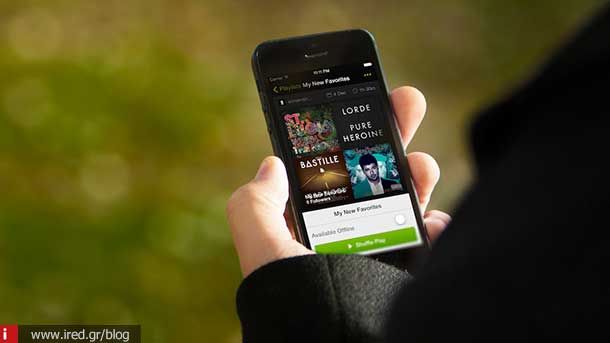
Η Google, προσφέρει ένα εξαιρετικά χρήσιμο εργαλείο φόρτωσης online και εντελώς δωρεάν αναπαραγωγής όλων των κομματιών σας (Play Music), είτε από τον υπολογιστή είτε από τη mobile εφαρμογή της. Η υπηρεσία Apple Music είναι μία παρόμοια συνδρομητική υπηρεσία streaming μουσικής με επέκταση τη λειτουργία iTunes match, χωρίς την ανάγκη χρήσης της δεύτερης.
Το iTunes match, σας επιτρέπει να κατεβάσετε τη μουσική σας συλλογή από το σύννεφο στη συσκευή σας, η οποία όμως θα καταλάβει σημαντικό αποθηκευτικό χώρο. Από τη στιγμή που θα γνωρίσετε τη μουσική βιβλιοθήκη η οποία θα βρίσκεται διαθέσιμη για εσάς, online, μπορείτε να αφαιρέσετε τα αρχεία MP3 από το iPhone σας. H Apple σας επιτρέπει να το πράξετε πολύ εύκολα μέσω της εφαρμογής iTunes (απλά απο-τικάρετε την επιλογή συγχρονισμού μουσικής και στη συνέχεια κάνετε συγχρονισμό).
Διαβάστε επίσης: iOS 9: Διαγράψτε γρήγορα εικόνες από τα μηνύματα για να ελευθερώσετε αποθηκευτικό χώρο
Στο λειτουργικό Android, ίσως χρειαστεί να χρησιμοποιήσετε έναν file manager για να διαγράψετε όλο το περιεχόμενο του φακέλου μουσικής (Διαχείριση downloads) από το μενού επιλογών. Το μόνο δύσκολο είναι να επιλέξετε ποια υπηρεσία streaming μουσικής είναι η κατάλληλη για εσάς. Εάν είστε σε δίλημμα επιλέξτε το Spotify, όπως οι περισσότεροι.
Χρησιμοποιήστε το διαδίκτυο όπου είναι εφικτό
Πιστεύουμε πως δεν είναι απαραίτητη στη συσκευή σας μία εφαρμογή λεξικού για αναζήτηση λέξεων. Δεν χρειάζεται να έχετε στη συσκευή σας την εφαρμογή Wikipedia, προκειμένου να κάνετε περιήγηση στη Wikipedia. Παρόμοια ισχύουν οι προτάσεις μας και για ειδησεογραφικούς ιστότοπους τους οποίους ενδεχομένως να μην επισκέπτεστε συχνά.
Εάν μπορείτε να συμβιβαστείτε με αναζήτηση στο διαδίκτυο ή στη Google, θα μπορούσατε να διαγράψετε τις παραπάνω ομώνυμες εφαρμογές. Τόσο στο λειτουργικό iOS όσο και στο λειτουργικό Android, είναι πολύ εύκολο να προσθέσετε συντομεύσεις πρόσβασης στην αρχική οθόνη (ως εικονίδια), χωρίς όμως να καταλαμβάνουν πολύτιμο αποθηκευτικό χώρο.
Επισκεφθείτε την ιστοσελίδα που επιθυμείτε να προσθέσετε από το πρόγραμμα περιήγησης Safari, (αν χρησιμοποιείτε Google Chrome, τις τρεις τελίτσες) αγγίξτε το εικονίδιο κοινής χρήσης και στη συνέχεια "Προσθήκη σε οθόνη Αφετηρίας".
Διαβάστε επίσης: Εισάγετε μικρογραφία φωτογραφίας, εικόνας ή σχεδίου στις επαφές του iPhone
- « Προηγούμενο
- 1/2
- Συνέχεια άρθρου »



